win10 无显示 Win10桌面不显示此电脑图标怎么办
更新时间:2024-06-13 08:41:18作者:hnzkhbsb
在使用Win10系统时,有时候会遇到桌面上不显示此电脑图标的情况,这可能会给我们的日常使用带来不便,要解决这个问题,我们可以通过简单的操作来恢复此电脑图标的显示。接下来我将介绍几种方法来解决Win10桌面不显示此电脑图标的情况。
操作方法:
1.首先,我们需要在桌面中右键,右键会弹出菜单。
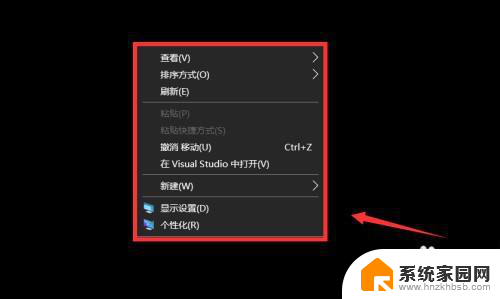
2.在弹出的菜单中,我们需要选择“个性化”选项。点击进入个性化设置界面。
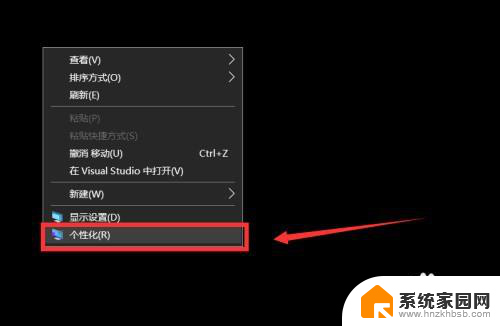
3.在个性化设置界面的左侧,点击“主题”选项,进入主题设置界面。
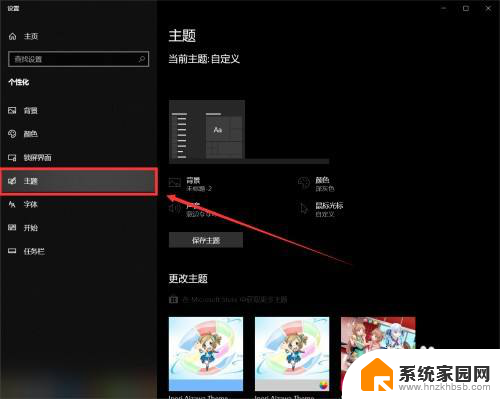
4.在主题设置界面的下方,点击“桌面图标设置”选项。
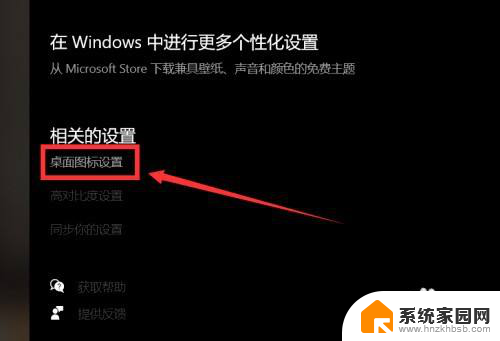
5.在桌面图标设置界面中,我们需要勾选“计算机”选项。并选择“确定”按钮。
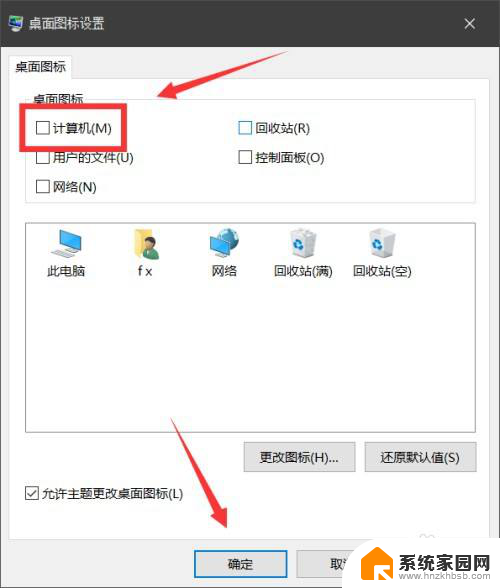
6.最后,我们重新返回到桌面中。即可发现桌面中出现了“此电脑”的图标,如下图所示。
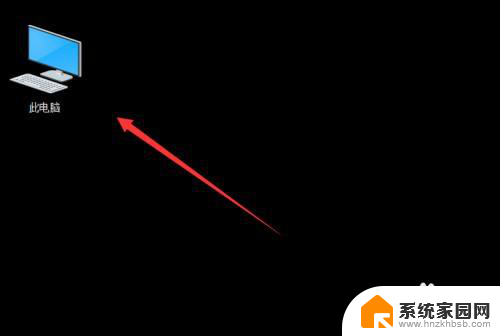
以上就是win10 无显示的全部内容,还有不清楚的用户就可以参考一下小编的步骤进行操作,希望能够对大家有所帮助。
win10 无显示 Win10桌面不显示此电脑图标怎么办相关教程
- 显示此电脑图标win11 Windows11如何在桌面上显示此电脑图标
- 电脑白屏不显示桌面怎么办有鼠标 电脑桌面图标不显示怎么办
- win10桌面显示网络 win10系统如何在桌面显示网络图标
- win11怎么在桌面显示此电脑 Win11系统怎样在桌面上显示我的电脑图标
- win10点击了右下角显示桌面怎么办 Win10点击右下角显示桌面图标没有任何反应怎么办
- 桌面此电脑如何显示出来win11 Win11我的电脑图标怎么找
- windows2016桌面显示我的电脑 WINserver2016如何在桌面显示我的电脑图标
- win11软件图标没有了怎么办 Win11桌面图标不见了怎么重新显示
- win10图片不显示缩略图怎么办 win10电脑图片缩略图无法显示怎么办
- win10勾选了网络图标也不能显示到桌面 Win10桌面里的网络连接图标不见了怎么回事
- 迈入计算加速新时代 第二代AMD Versal Premium系列上新,助力您的计算体验提速
- 如何查看电脑显卡型号及性能信息的方法,详细教程揭秘
- 微软“Microsoft自动填充Chrome扩展”插件12月14日停用,用户需寻找替代方案
- CPU厂商的新一轮较量来了!AMD、英特尔谁将称雄?
- 微软发布Windows 11 2024更新,新型Copilot AI PC功能亮相,助力用户提升工作效率
- CPU选购全攻略:世代差异、核心架构、线程数、超频技巧一网打尽!
微软资讯推荐
- 1 如何查看电脑显卡型号及性能信息的方法,详细教程揭秘
- 2 CPU厂商的新一轮较量来了!AMD、英特尔谁将称雄?
- 3 英伟达发布NVIDIA app正式版 带来统一GPU设置软件,让你轻松管理显卡设置
- 4 详细指南:如何在Windows系统中进行激活– 一步步教你激活Windows系统
- 5 国产显卡摩尔线程筹备上市,国产显卡即将登陆市场
- 6 详细步骤教你如何在Win7系统中进行重装,轻松搞定系统重装
- 7 微软停服后,Linux对俄罗斯“动手”,国产系统关键一战即将开启
- 8 英伟达RTX50系列显卡提前发布,游戏体验将迎来重大提升
- 9 微软网页版和Win11新版Outlook可固定收藏夹功能本月开测
- 10 双11国补优惠力度大,AMD锐龙HX旗舰游戏本5800元起
win10系统推荐
系统教程推荐